Wie Sie Nachrichten von defekten Android-Geräten wiederherstellen
Oct 16, 2025 • Filed to: Gerätedaten verwalten • Proven solutions
Es gibt die unterschiedlichsten Möglichkeiten, wie man sein Handy beschädigen kann. Die Bandbreite erstreckt sich vom einfachen Unfall bis zum geschichtsträchtigen Megaunfall. Einige dieser Unfalltypen können Ihr Android-Gerät stärker beschädigen, als andere. Wir schauen uns die drei üblichsten Anlässe für die Beschädigung von Handys an:
1.Gerät fällt hin
Diesen fall kennen wir alle: fast jeder hat so schon mal ein Handy beschädigt. Man geht davon aus, dass 30 Prozent aller Beschädigungen auf einen Sturz zurückzuführen sind. Es ist aber auch wirklich nicht überraschend, dass ein Handy in Mitleidenschaft gezogen wird, wenn man es durch den Raum wirft und der Freund soll es auffangen.
2.Wasser
Wasser ist eine weitere Möglichkeit, ein Handy zu zerstören. Das Handy kann in das bad oder die Toilette fallen. Bei Wasser kann man aber geringen Chancen haben, das Handy zu retten, wenn man es schnell trocknet. Aber ein Wasserschaden ist für 18 Prozent aller Handydefekte verantwortlich.
3.Anderes
Es gibt noch eine ganze Menge anderer Möglichkeiten, wie man das Handy beschädigen kann und sie fallen alle in unterschiedliche Kategorien. Dazu gehören Dinge wie Abflüge während der Fahrt mit der Achterbahn. Glauben Sie es oder nicht, es gibt unzählige Möglichkeiten dafür.
- Wie man Nachrichten von einem beschädigten Android-Handy wiederherstellt
- Tipps zur Reparatur eines defekten Handys
Wie man Nachrichten von einem beschädigten Android-Handy wiederherstellt
Wenn etwas Derartiges passiert, ist der schlimmste Fall nicht der, dass das Gerät defekt ist, sondern dass man keine Möglichkeit mehr hat, auf die Daten wie Kontakte, Nachrichten und andere zuzugreifen, die im Speicher des Gerätes abgelegt sind. Glücklicherweise gibt es dr.fone - Datenrettung (Android), mit der wir SMS-Mitteilungen aus dem beschädigten Handy wiederherstellen können. So funktioniert es:

dr.fone - Datenrettung (Android)
Die weltweite Nummer 1 bei Wiederherstellungssoftware für Android-Smartphones und -Tablets.
- • Stellen Sie Android-Daten wieder her, indem Sie Ihr Android-Telefon & -Tablet direkt scannen.
- • Sehen Sie sich eine Vorschau der wiederherstellbaren Dateien auf Ihrem Android-Telefon & -Tablet an und stellen Sie sie selektiv wieder her.
- • Unterstützt verschiedene Dateitypen wie WhatsApp, Nachrichten & Kontakte, Fotos & Videos, Audiodateien & Dokumente.
- • Unterstützt mehr als 6000 Android-Gerätemodelle & verschiedene Android-Betriebssysteme
Anleitung um SMS auf dem beschädigten Android-Gerät wiederzufinden
Bevor Sie etwas beginnen, schauen Sie zunächst auf den Startbildschirm von Wondershare dr.fone for Android.

Schritt 1: dr.fone - Datenrettung (Android) starten
Zuerst installieren und starten Sie das Programm auf dem PC. Dann verbinden Sie das beschädigte Android-Gerät über ein USB-Kabel mit dem PC. Dann markieren Sie „Android defekte Daten Wiederherstellung“. Wählen Sie den Dateityp „Mitteilungen“ um die Mitteilungen vom defekten Gerät zu restaurieren. Natürlich kann dr.fone - Datenrettung (Android) auch andere Datentypen wie Kontakte, Anrufverlauf, WhatsApp-Mitteilungen und Anhänge sowie Fotos oder Audios und vieles mehr wiederherstellen.
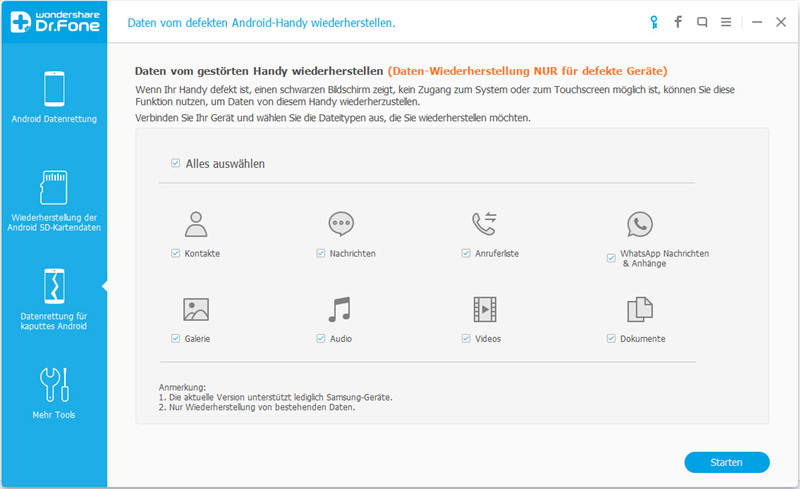
Schritt 2: Fehlerhafte Dateien auswählen
In dem Fenster unten sehen Sie entweder „Touch funktioniert nicht, oder hat keinen Zugriff auf das Handy“ oder „Schwarzer/defekter Bildschirm. Wählen Sie die zweite Option, da wir Nachrichten vom Handy wiederherstellen möchten. Das führt uns zum nächsten Schritt.
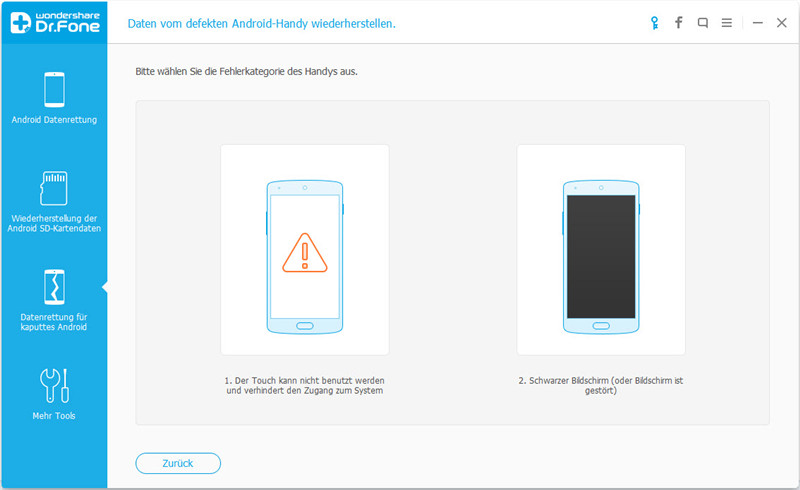
Entscheiden Sie sich für den richtigen Gerätenamen des defekten Android-Handys.
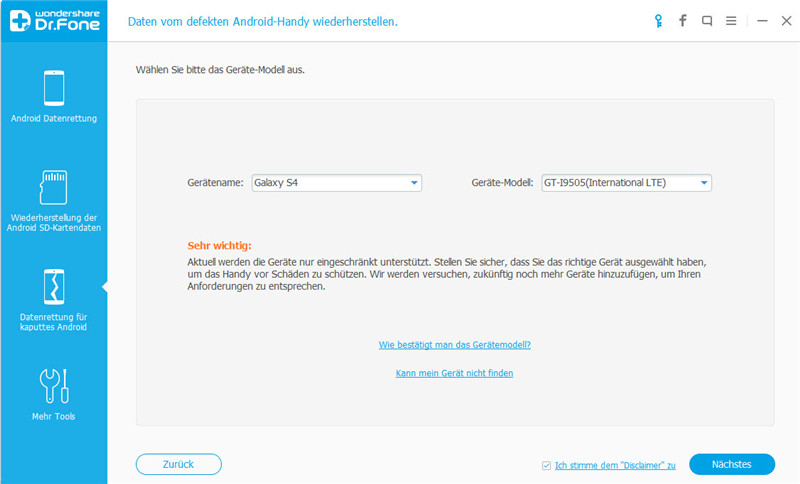
Was Sie jetzt zur Datenanalyse durchführen müssen, ist das Scannen des defekten Android-Handys, um die gelöschten Mitteilungen zu finden. Erst einmal klicken Sie auf den „zulassen“-Button, der nach der Datenanalyse auf dem defekten Android-Handy auftaucht. Wenn dieser Button verschwindet, klicken Sie auf den „Starten“-Button, damit das defekte Handy gescannt wird.
Schritt 3: Den „Download“-Modus einschalten
Jetzt folgen die den u.a. Anleitungen, um das Android-Handy in den Download-Modus zu überführen.
- • Handy abschalten
- • Volumen „-„, „Home“- Und „Power“-Button gleichzeitig gedrückt lassen.
- • Volumen „+“ drücken, um in den Download-Modus zu gelangen.
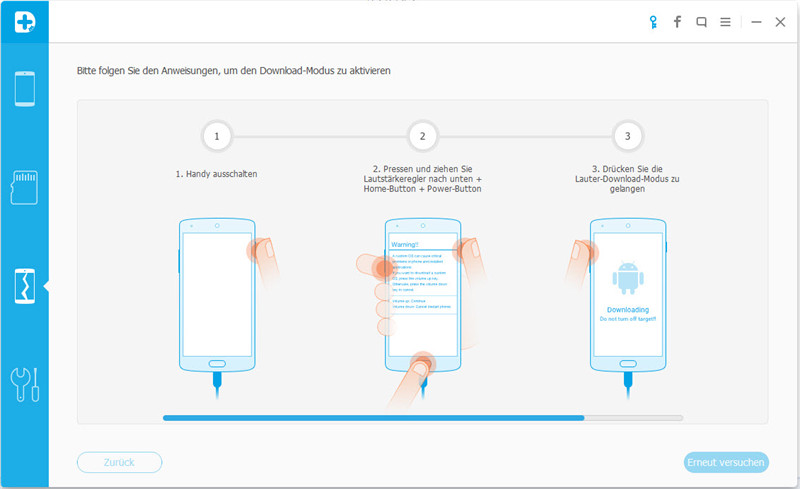
Schritt 4: Das defekte Handy analysieren
Anschließend analysiert dr.fone das Android-Gerät automatisch
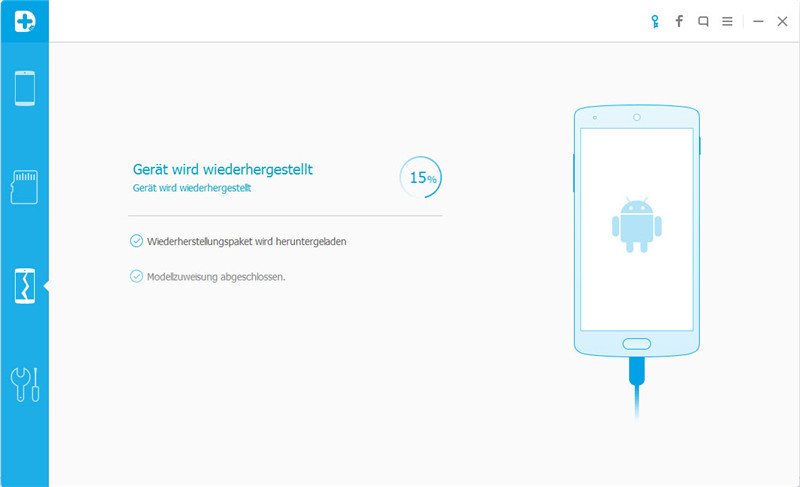
Schritt 5: Vorschau und Wiederherstellung der Nachrichten
Der Analyse- und Scan-Prozess benötigt eine Weile. Wenn die gelöschten und ungelöschten Mitteilungen gescannt sind, erhalten Sie eine Mitteilung. Dann können Sie die Vorschau starten und die Mitteilungen detailliert betrachten. Markieren Sie diejenigen, die Sie benötigen und klicken auf „wiederherstellen“, um sie mit einem Klick auf dem PC wiederherzustellen.
Zusätzlich können Sie auch Kontakte, Fotos und Videos hier in der Vorschau betrachten und Sie nach eigenem Wunsch wieder auf dem PC wiederherstellen. Wie die Mitteilungen und Kontakte sind auch sie nicht vom Gerät verschwunden, sondern existieren auf dem beschädigten Android-Gerät. Sie müssen den Button ganz oben benutzen. Nur die ausgestellten gelöschten Zeilen unterscheiden sie. Natürlich können Sie sie auch an den Farben unterscheiden.
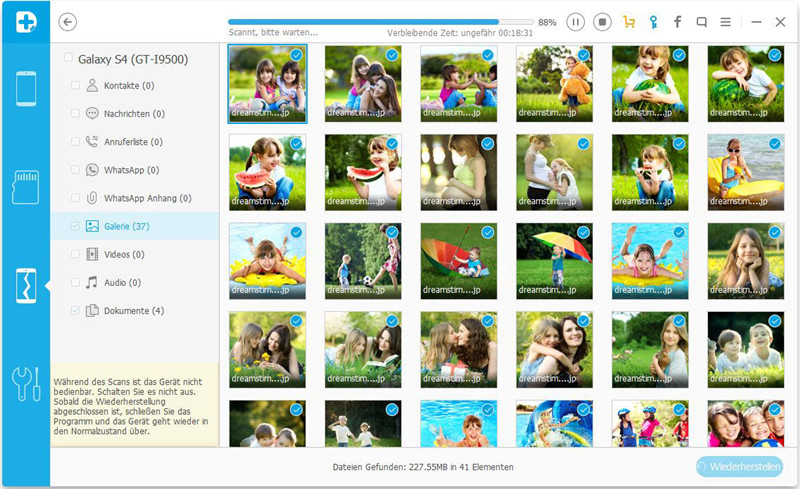
Gratulation: Sie haben SMS-Mitteilungen von Ihrem defekten Android-Handy gerettet und auf dem PC gesichert.
Tipps::
- • Achten Sie stets gut auf Ihr Gerät und denken Sie daran, die Daten so oft wie möglich im Backup abzusichern.
- • Löschen Sie Ihre privaten Daten auf dem Gerät, wenn Sie es nicht mehr benötigen. Der SafeEraser kann Ihre Daten dauerhaft von Ihrem Android- oder iPhone löschen und sichert so Ihre Privatsphäre, wenn Sie das Gerät verschenken, verkaufen oder entsorgen möchten.
Testen Sie ganz einfach den kostenlosen Download von dr.fone for Android und stellen Sie die Nachrichten von Ihrem defekten Android-Gerät wieder her.
Tipps zur Reparatur eines defekten Handys
Ein beschädigtes Handy kann dem Besitzer viel Stress bereiten. Deshalb haben wir Ihnen ein paar Ratschläge zusammengestellt, damit sie das beschädigte Teil reparieren können. Die folgenden Anleitungen sind ganz hilfreich, wenn Sie das defekte Android-Handy reparieren sollen.
1. Wie man einen defekten Bildschirm wiederherstellt
Es ist sehr wichtig, dass Sie sehr sorgfältig mit der Reparatur des defekten Handys umgehen. Beachten Sie deshalb die folgenden Anleitungen.
- • Entnehmen Sie zuerst die SIM-Karte
- • Dann ersetzen Sie das defekte Display. Sie können einfach die beiden Schrauben in der unteren Ecke des Handys lösen und dann vorsichtig den Deckel anheben. Sie können dazu einen Saugnapf nehmen. Ziehen Sie den Deckel nicht zu sehr an. Sie könnten die Verbindungen der Panel mit dem Hauptpanel beschädigen.
- • Bevor Sie den neuen Deckel übertragen, müssen Sie den „Home“-Button übertragen.
- • Wenn der Knopf erst einmal übertragen ist, können Sie das gesamte Front-Display installieren. Sie beginnen dabei mit der Neuverbindung der Kabel im oberen Deckel und verbinden sie dann mit dem Start-Knopf. Dann drücken Sie den neuen Bildschirm an und sichern sie durch Nutzung der beiden Schrauben. Schalten Sie das Handy an, um sicherzustellen, dass die Reparatur auch funktioniert hat.
2. Wie man den schwarzen Bildschirm repariert
Die Rückwand des Handys ist ebenfalls wichtig und hier sehen Sie, wie man eine defekte ersetzt.
- • Stellen Sie sicher, dass das Handy abgeschaltet ist. Dann entfernen Sie die defekte Rückwand. Wenn Sie kleine Schrauben finden, benötigen Sie ein kleines Werkzeug, um diese loszudrehen.
- • Sie können auch hier wieder den Saugnapf zum Einsatz bringen, um die Hinterwand vorsichtig zu entfernen.
- • Ersetzen Sie die defekte Rückwand durch die Neue, indem Sie besonders vorsichtig wegen der Rückwärtskamera vorgehen. Das letzte, was passieren darf, ist die Kameralinse zu beschädigen.
3. Wie man den defekten Home-Button repariert
Um einen defekten Home-Button zu ersetzen, müssen Sie folgende Dinge berücksichtigen:
- • Entfernen Sie die Schrauben, die den Home-Button sichern
- • Es ist wichtig, sich die genaue Position dieser Schrauben zu merken, da Sie diese im nächsten Schritt benötigen.
- • Entfernen Sie ganz vorsichtig die Home-Button-Kabel vom Frontdeckel und dann vom Knopf selbst.
- • Wenn der Home-Button erst einmal freiliegt, kann man ihn problemlos ersetzen.
Wenn Ihnen diese Schritte zu technisch sind, sollten Sie einen Handwerker einschalten, der in der Lage ist, Handys zu reparieren. Die meisten von denen können die Reparatur schnell und problemlos durchführen.
Nachrichten
- Nachrichten verwalten
- Anonyme Nachrichten senden
- Nachrichten verstecken
- Nachrichten-Planer
- Sony Nachrichten wiederherstellen
- Nachrichten online empfangen
- Nachrichten online lesen
- Nachrichten via E-Mail senden
- Nachrichten auf verschiedenen Geräten synchronisieren
- iPhone Nachrichten
- iPhone Nachrichten Probleme beheben
- iPhone Nachrichten speichern
- iPhone Nachrichten wiederherstellen
- iPhone Facebook Nachrichten wiederherstellen
- iMessage Backup
- iPhone Nachrichten frieren ein
- Video vom iMessage speichern
- iPhone Nachrichten auf dem Computer lesen
- Undeleted iPhone Nachrichten
- iMessage vom iPhone wiederherstellen
- Nachrichten via iTunes sichern
- iCloud Nachrichten wiederherstellen
- Nachrichten vom iPhone auf den Mac übertragen
- Anroid Nachrichten
- Nachrichten Apps für Android
- Android Nachrichten wiederherstellen
- Android Facebook Nachrichten wiederherstellen
- SMS von defekten Android-Geräten wiederherstellen
- Nachrichten von SIM-Karte auf Adnroid wiederherstellen
- Samsung Nachrichten

Allrounder-Lösung für Smartphone




















Julia Becker
staff Editor
Kommentare